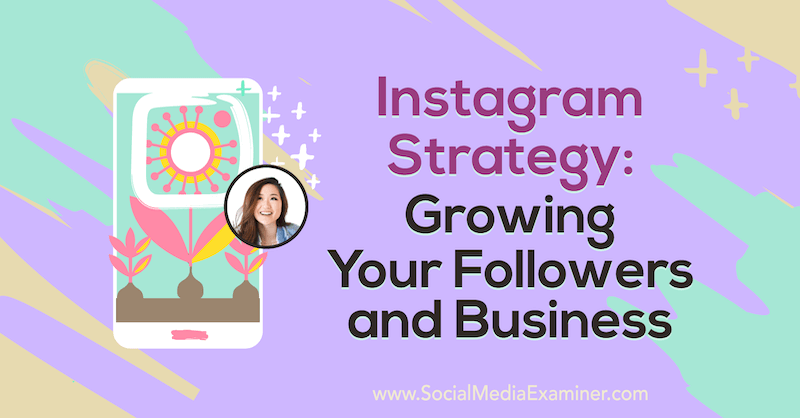Publikováno

Změnili jste výchozí soukromý vyhledávač na svém iPhonu nebo iPadu? Pokud je čas přejít na alternativu, začněte podle tohoto průvodce.
Pokud na svém iPhonu nebo iPadu používáte funkci soukromého procházení Safari, možná budete chtít změnit výchozí soukromý vyhledávač. Apple nyní zahrnuje možnost změnit preferovaný soukromý vyhledávač počínaje iOS 17.
Schopnost používat Soukromé prohlížení Safari v iOS existuje již dlouhou dobu. Když je povoleno, nesleduje navštívené stránky, historii vyhledávání, automatické vyplňování ani jiné informace. Je to užitečná funkce, která zabrání ostatním vidět nebo používat vaši historii procházení.
Prostřednictvím nastavení prohlížeče Safari si nyní můžete vybrat samostatný výchozí vyhledávač pro soukromé nebo standardní procházení. Níže vysvětlíme, jak změnit výchozí soukromý vyhledávač na vašem iPhone.
Jak změnit výchozí soukromý vyhledávač na iPhone
Apple zahrnul schopnost změnit vyhledávače v Safari pro standardní prohlížení po dobu několika let. Počínaje iOS 17 můžete změnit výchozí soukromý vyhledávač v Safari na vašem iPhone. Stejné kroky fungují i pro uživatele iPadu na iPadOS.
Pěkné na tom je, že můžete použít jeden vyhledávač pro standardní procházení a jiný pro soukromý režim. Můžete například přepnout na vyhledávač zaměřený na ochranu soukromí, jako je Ecosia, při používání režimu soukromého prohlížení a používat Google pro standardní prohlížení.
Změna soukromého vyhledávače na iPhonu nebo iPadu:
- Spusťte Nastavení aplikace na vašem iPhonu nebo iPadu.
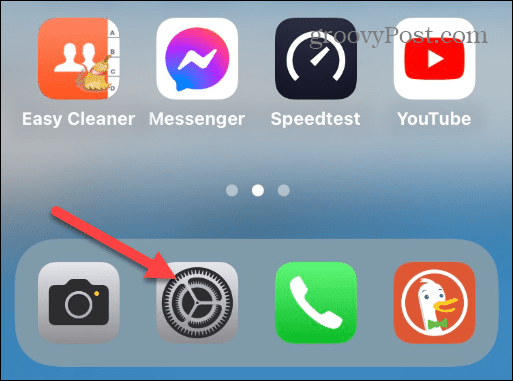
- Přejeďte dolů a klepněte na Safari z nabídky.
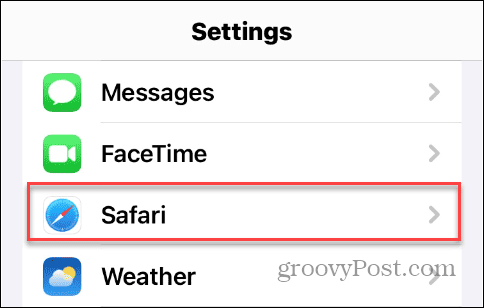
- Pod Vyhledávání sekce, klepněte na Soukromý vyhledávač.

- Dále vyberte vyhledávač, který chcete používat v režimu soukromého prohlížení. Můžete si vybrat z Google, Yahoo, Bing, DuckDuckGo nebo Ecosia.
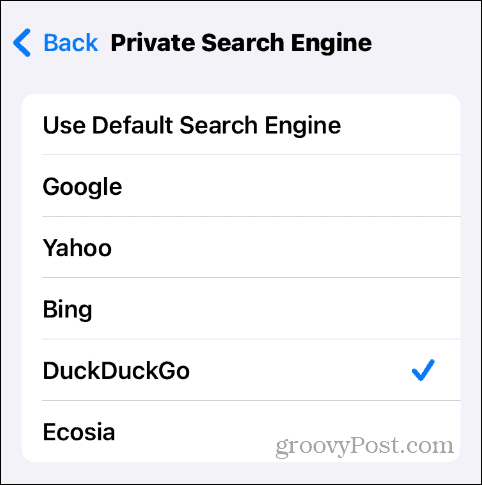
- Jakmile vyberete vyhledávač, uvidíte, který z nich používáte pro standardní procházení a v soukromém režimu.
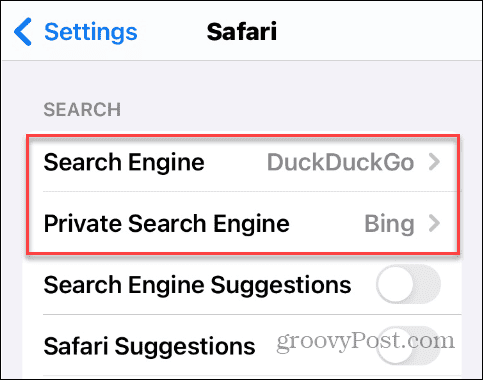
Použití vylepšeného soukromého prohlížení na vašem iPhone v Safari
Je také důležité poznamenat, že přepracované soukromé prohlížení počínaje iOS 17 je bezpečnější a snadněji přístupné. Můžete klepnout na Karty ve spodní části Safari a přejeďte prstem mezi soukromým a standardním procházením.
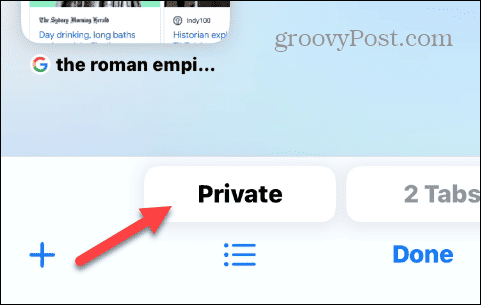
Můžete také uzamknout soukromé karty, když je nepoužíváte. Vaše uzamčené karty se nezobrazí, dokud se neověříte pomocí Touch ID, ID obličeje, nebo vaše přístupový kód pro iPhone po zapnutí K odemknutí anonymního prohlížení vyžadovat Face ID nastavení.
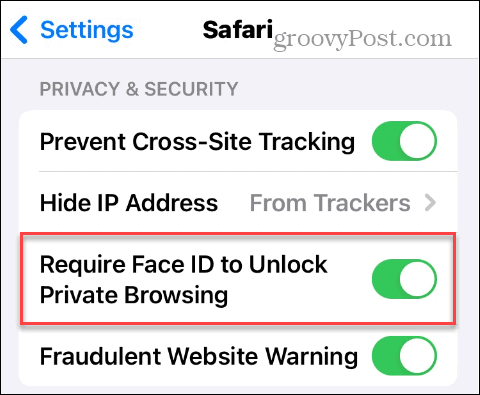
Změna výchozího soukromého vyhledávače na iPhone
Pokud hledáte klid při používání iPhonu nebo iPadu k soukromému procházení webu, zvažte přechod na jiný vyhledávač. Díky iOS 17, změna výchozího soukromého vyhledávače na iPhone na něco podobného DuckDuckGo nebo Ecosia nebylo nikdy jednodušší.
Kromě toho může být velmi užitečné používat různé vyhledávače mezi standardním a soukromým procházením. Můžete například použít možnost porovnávat výsledky vyhledávání při prozkoumávání různých témat na vašem zařízení.
Máte web, který rádi navštěvujete? nezapomeňte přidejte zástupce svých webových stránek na domovskou obrazovku iPhone pro snadnější přístup.